Rozlišovanie medzi „apt-get purge“ a „apt-get remove“:
Mnoho ľudí sa domnieva, že príkazy „apt-get purge“ a „apt-get remove“ sa dajú zameniť, pretože koniec koncov slúžia na ten istý účel,.e. obaja sú zodpovední za odinštalovanie balíkov. Toto tvrdenie je čiastočne pravdivé. Je úplne správne, že obidva tieto príkazy možno použiť na odinštalovanie balíkov v operačnom systéme Linux, ale spôsob ich odinštalovania sa líši.
Príkaz 'apt-get remove' odinštaluje iba balík, ale jeho konfiguračný súbor zostane tam. Keď však odstránite balík pomocou príkazu „apt-get purge“, balíček spolu s jeho konfiguračným súborom sa vymaže, čo znamená, že v tejto situácii po ňom nezostanú žiadne stopy.
Občas máte slobodu prispôsobiť si balík podľa požiadaviek úlohy, pre ktorú ste tento balík nainštalovali. Ak to chcete urobiť, musíte vykonať zmeny v jeho konfiguračnom súbore. Ak si chcete tento prispôsobený konfiguračný súbor ponechať pri budúcom použití aj po odstránení balíka, mali by ste použiť príkaz „apt-get remove“, ale ak chcete, aby sa konfiguračný súbor odstránil spolu s balíkom, potom by ste mali použiť príkaz 'apt-get purge'. Teraz vás tiež prevedieme príkladom, aby ste mohli ľahko overiť rozdiel medzi týmito dvoma príkazmi.
Poznámka: Scenár uvedený nižšie bol demonštrovaný v systéme Linux Mint 20. Môže sa tiež overiť jeho spustením v iných distribúciách Linuxu.
Ukážka použitia výrazov „apt-get remove“ a „apt-get purge“ na zvýraznenie ich rozdielov:
Na demonštráciu použitia 'apt-get remove' a 'apt-get purge' používame balík snapd v Linux Mint 20. Najprv sa pokúsime tento balík odstrániť pomocou príkazu „apt-get remove“ a ukážeme vám, čo sa stane potom. Potom znova nainštalujeme ten istý balík a odstránime ho programom „apt-get purge“ a odhalíme, čo sa stane, keď tak urobíte. Tu je potrebné poznamenať, že každý balík, ktorý inštalujete v systéme Linux, obsahuje konfiguračný súbor, ktorý sa nachádza v domovskom priečinku alebo v priečinku atď. Konfiguračný súbor balíka snapd sa nachádza v priečinku etc a môžete ho ľahko nájsť vyhľadaním podľa zvýraznenia na nasledujúcom obrázku:
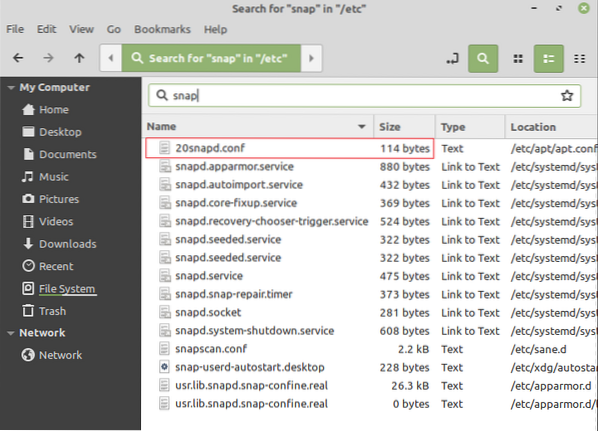
Po overení, či konfiguračný súbor balíka snapd skutočne existuje, budete musieť postupovať takto:
Otvorte terminál Linux Mint 20 kliknutím na jeho ikonu na paneli úloh a zadajte nasledujúci príkaz:
$ sudo apt-get odstrániť snapdTu môžete nahradiť snapd názvom ľubovoľného iného balíka, ktorý chcete odinštalovať, a to pomocou príkazu „apt-get remove“.

Hneď ako vykonáte tento príkaz stlačením klávesu Enter, budete požiadaní o poskytnutie potvrdenia o odinštalovaní určeného balíka. Ak chcete pokračovať v tomto procese, zadajte „Y“, ako môžete vidieť aj na obrázku nižšie:

Proces odinštalovania bude trvať niekoľko sekúnd, kým sa úspešne dokončí, a keď je hotový, na svojom termináli uvidíte nasledujúci výstup:
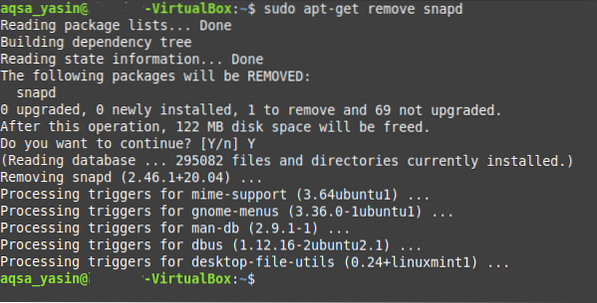
Teraz sa vráťte do priečinka etc a vyhľadajte snapd. Stále tam uvidíte jeho konfiguračný súbor, pretože príkaz 'apt-get remove' nie je schopný odstrániť konfiguračné súbory. Toto je možné overiť na obrázku nižšie:
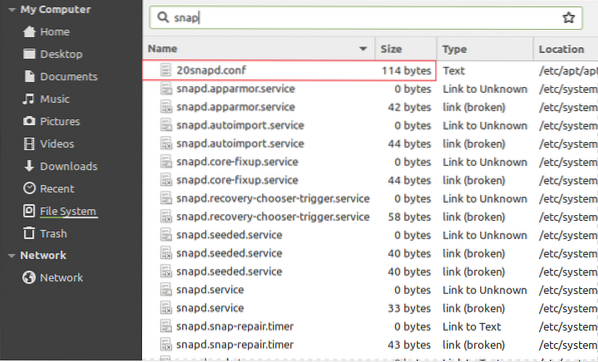
Po vykonaní tohto kroku sme kvôli ukážke preinštalovali ten istý balík snapd. Tentokrát sa ho však pokúsime odinštalovať pomocou nasledujúceho príkazu:
$ sudo apt-get purge snapdOpäť môžete nahradiť snapd názvom ľubovoľného iného balíka, ktorý chcete odinštalovať, a to pomocou príkazu 'apt-get purge'.

Keď vykonáte príkaz 'apt-get purge' stlačením klávesu Enter po jeho zadaní do terminálu, zobrazí sa výzva na potvrdenie vašej akcie. Môžete to urobiť tak, že napíšete „Y“ a potom stlačte kláves Enter, ako je zvýraznené na obrázku nižšie:
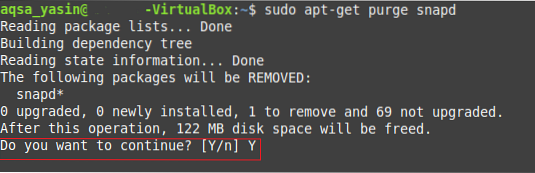
Hneď ako sa odinštaluje balík snapd, váš terminál Linux Mint 20 na ňom zobrazí nasledujúci výstup:
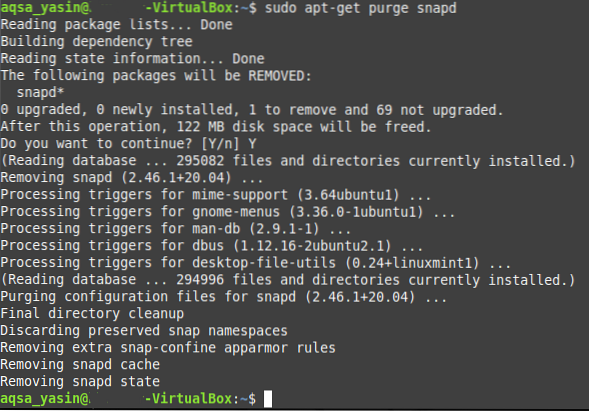
Teraz sa vráťte do priečinka atď. A skúste vyhľadať snapd. Tentokrát nebudete môcť nájsť žiadny konfiguračný súbor pre tento balík, pretože príkaz 'apt-get purge' odstráni všetky stopy po balíku vrátane jeho konfiguračného súboru.
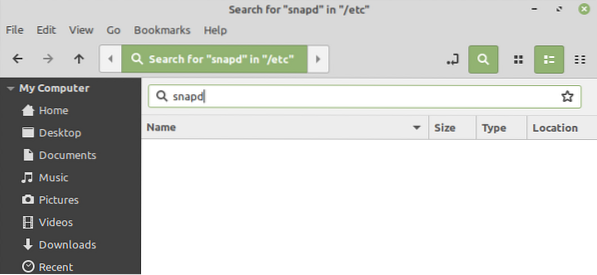
Preto je overené, že príkaz „apt-get purge“ dokáže vymazať konfiguračné súbory balíkov, zatiaľ čo príkaz „apt-get remove“ nie je.
Záver:
Týmto spôsobom môžete ľahko využiť príkazy „apt-get purge“ a „apt-get remove“ v rôznych scenároch. Môžete vymazať ľubovoľný balík podľa vášho výberu pomocou týchto príkazov podľa svojich potrieb. Tento článok vám podrobne vysvetľuje fungovanie oboch týchto príkazov a tiež vysvetľuje možnosti oboch týchto príkazov. Ďalším bodom, ktorý si tu treba uvedomiť, je, že dokonca aj príkaz „apt-get purge“ môže odstrániť iba tie konfiguračné súbory, ktoré sú uložené v priečinku etc i.e. tento príkaz nemôže vymazať konfiguračné súbory balíkov, ktoré sú uložené v domovskom priečinku.
 Phenquestions
Phenquestions


